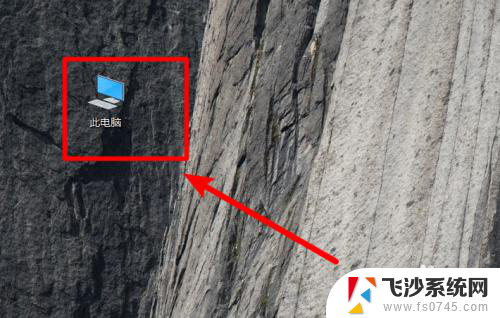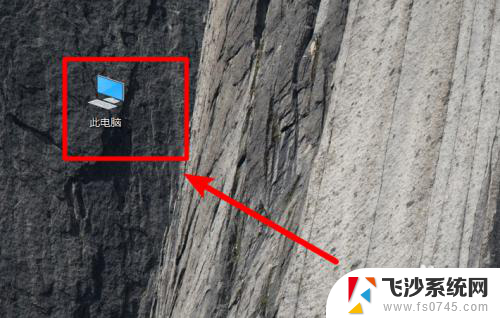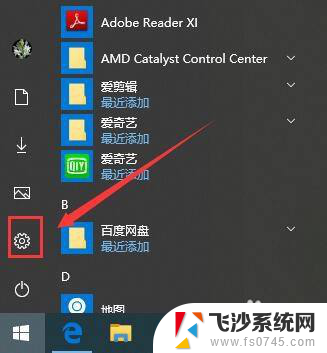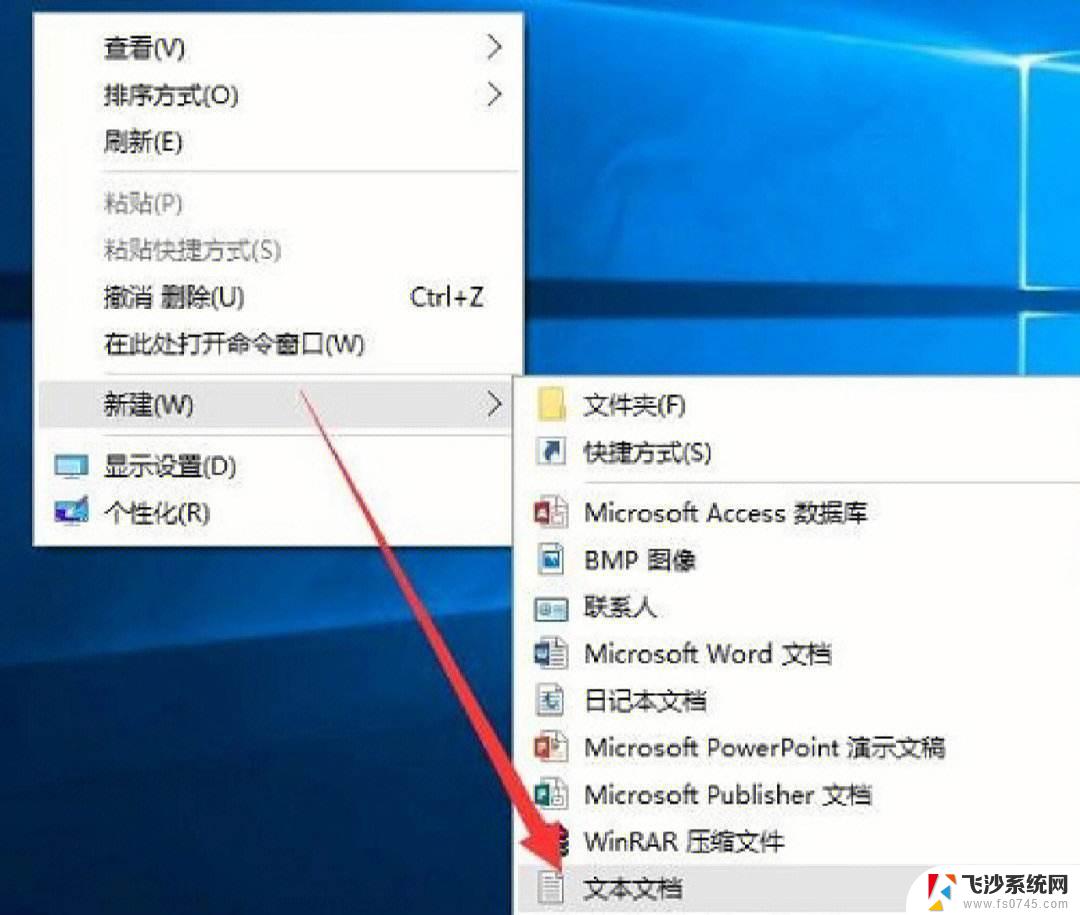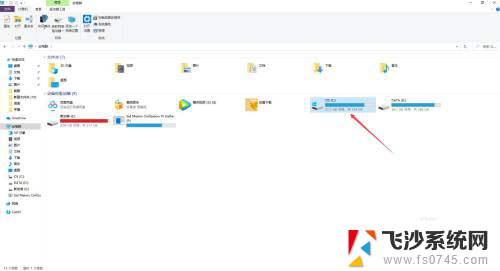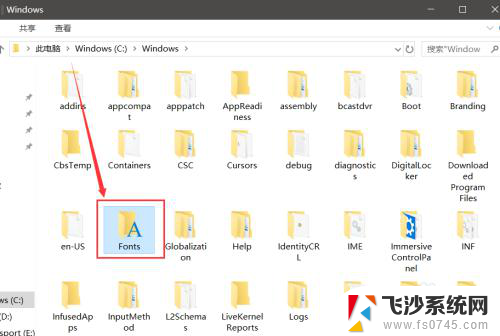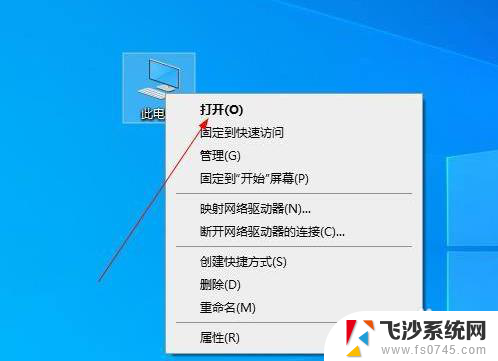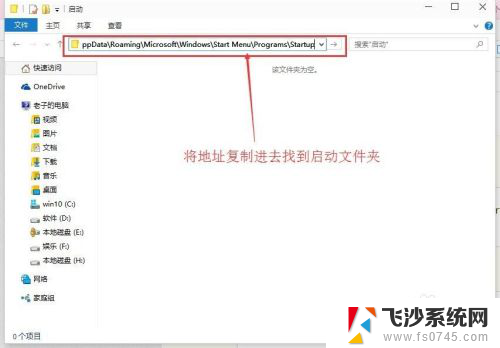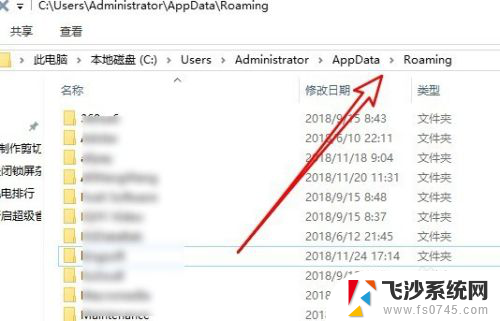字体添加到哪个文件夹 win10字体文件夹路径
字体添加到哪个文件夹,Win10系统的字体文件夹路径是C:\Windows\Fonts,这是我们在安装新字体时需要将其添加到的文件夹,字体对于我们的日常使用来说,是非常重要的一部分。不同的字体可以赋予文字不同的风格和氛围,使得阅读和设计变得更加丰富多样。在这个文件夹中,我们可以找到系统默认的字体,也可以自行下载和安装其他字体。通过将字体添加到这个文件夹中,我们就可以在各种应用程序中使用这些字体,让我们的文本和设计更加个性化和独特。字体的选择和使用,不仅仅是一种视觉上的体验,更是我们表达和传递信息的重要方式。了解和掌握字体文件夹的路径,对于我们更好地使用和管理字体资源,具有重要的意义。
具体步骤:
1.打开电脑进入系统后,点击此电脑的图标进入。
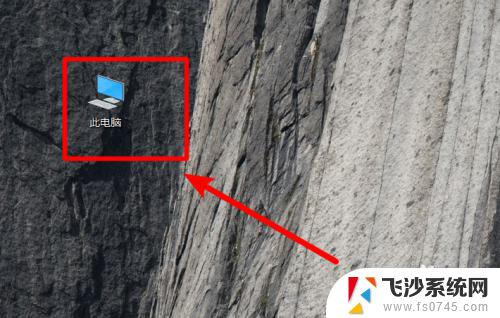
2.进入后,依次点击C:\Windows\Fonts。在fonts文件夹中就可以看到win10电脑安装的字体。
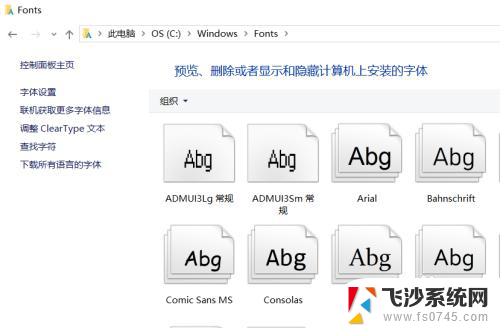
3.如果需要安装新的字体,可以双击字体文件进入。
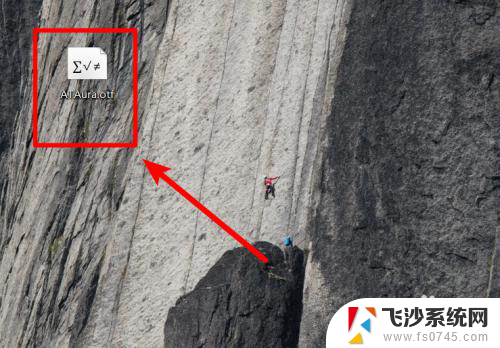
4.进入后,点击字体界面的安装的选项。
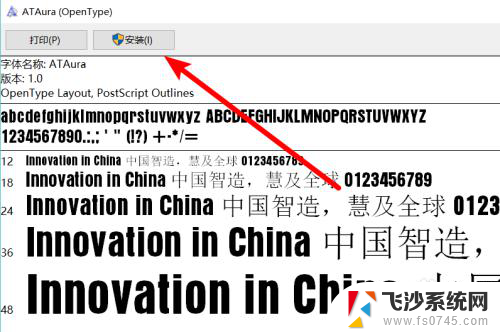
5.点击后,页面会出现安装进度,等待安装完成即可。
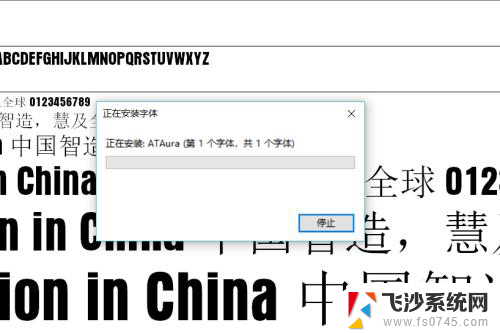
6.同时,也可以将字体文件直接拖动到fonts文件夹中,也可以完成字体的安装。
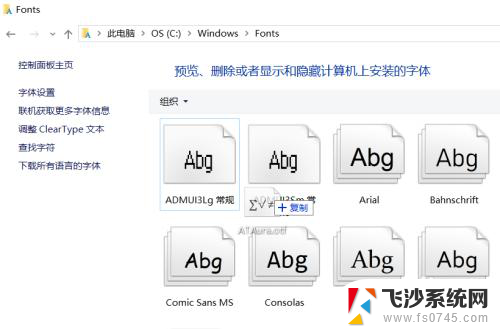
以上是关于将字体添加到哪个文件夹的全部内容,如果有遇到相同情况的用户,可以按照小编的方法来解决。